Remarketing (2. díl): Tvoříme segmenty publika

[SERIÁL] V druhém dílu seriálu věnovaného remarketingu se naučíte vytvářet segmenty publika uživatelů, jimž se zobrazí remarketingová reklama.
V prvním dílu tohoto seriálu jsem vám vysvětlil, co to je remarketing, jak funguje a jak ho využít v praxi. V tomto článku se podívám na technický základ pro remarketing – na segmenty publika.
ČTĚTE článek Remarketing (1. díl): Jak funguje a jak ho využít.
Co je segment publika pro remarketing
Segment publika pro remarketing je skupina návštěvníků webu, kteří splnili konkrétní podmínku podle svého chování na webu. Například navštívili konkrétní stránku, provedli, nebo neprovedli konkrétní konverzní akci apod.
Segment publika je zkrátka seznam lidí, kteří navštívili váš web a kterým chcete zobrazovat konkrétní reklamu. A je základem pro remarketingovou kampaň v Google Adwords. Reklamy tak místo klíčových slov spouští právě přítomnost v takovém segmentu.
Segment publika můžete nastavit přímo v Adwords, ale já vám ukážu, jak si jej snadněji vytvořit rovnou v Google Analytics.
Příklady segmentů
Jak může takový segment publika vypadat v praxi? V minulém díle jsem vám pár příkladů ukázal. Nyní se na takové segmenty podíváme technicky:
- Návštěvníci webu, kteří si prohlédli konkrétní stránku nebo stránky webu
- Návštěvníci webu, kteří nesplnili cíl definovaný v Google Analytics
- Návštěvníci stránky webu, kteří na ní nesplnili cíl definovaný v Google Analytics
- Návštěvníci e-shopu, kteří nedokončili nákup (odešli před dokončením objednávky)
- Návštěvníci, kteří provedli poptávku (splnili cíl definovaný v Google Analytics), nebo objednávku (dokončili nákup v e-shopu)
Dále vás naučím, jak takové segmenty publika vytvořit krok za krokem.
Co je třeba nastavit
Abyste mohli využívat Google Analytics – jeho cíle, segmenty publika a měřená data v Google Adwords, je třeba:
- V Analytics povolit shromažďování dat pro remarketing
- Propojit Analytics a Adwords
Doporučuji mít vytvořený účet Analytics a Adwords pod jedním účtem Google (jednou e-mailovou adresou). Nezapomeňte vytvořit také účet Adwords, jinak vám následující postup fungovat nebude.
Povolení shromažďování dat provedete tímto postupem:
- V levém sloupci zcela dole klikněte na Správce, a vyberte účet a službu (váš web).
- Níže klikněte na Údaje o měření a poté na Shromažďování dat.
- Aktivujte přepínač v části Remarketing a vše uložte.
A dále je třeba propojit Analytics s Adwords (je třeba mít založený účet Adwords):
- V levém sloupci zcela dole klikněte na Správce, a vyberte účet a službu (váš web).
- Níže v části Propojení služeb klikněte na Propojení s účtem Adwords.
- Zaškrtněte váš účet Adwords a ve druhém kroku zvolte výběr dat.
- Klikněte na tlačítko Vytvořit propojení.
Nastavení v Adwords vám popíšu v dalším dílu tohoto seriálu.
Jak vytvořit segment v Google Analytics
Když už máte rozmyšlené, jaké segmenty chcete tvořit a technicky Google Analytics připravené, pusťte se do toho. Nalaďte své myšlení do kombinatorní úrovně. Budete totiž tvořit podmínky.
Ve Správci v Google Analytics v části Služba klikněte na Definice publika a poté na Publikum. Jak vidíte, Analytics už vám vytvořil první segment publika, a to Všichni uživatelé.
Klikněte na něj a poté na část Definice publika.
V pravém sloupci můžete upravit Délku trvání členství = po jakou dobu se budou reklamy lidem z tohoto segmentu zobrazovat.
A zvolte také Hloubku pohledu. Ta určuje, jakou dobu do minulosti se bude nastavená podmínka zvažovat. Pokud segmentu Všichni uživatelé zvolíte například 14 dní, budou v něm všichni ti, kteří za posledních 14 dní navštívili jakoukoli stránku webu.
Na stránce níže můžete také změnit název segmentu. Pokud jste nastavili trvání členství například na 30 dní, pak změňte třeba na Všichni návštěvníci – 30 dní.
Jak vše uložíte, klikněte dole na odkaz Zpět na stránku Publikum.
Všichni uživatelé
V tomto postupu vytvoříte segment návštěvníků jakékoli stránky vašeho webu.
Postupujte takto:
- Klikněte na tlačítko Nový segment publika.
- V části Konfigurace propojení zvolte výběr dat Analytics a účet Adwords. A stiskněte tlačítko Další krok.
- V části Definice publika klikněte na Všichni uživatelé a nastavte délku trvání členství a název. A vše uložte.
POZOR: Kroky 1 a 2 jsou stejné u všech postupů. V dalších postupech je tedy opakovat nebudu.
Klikněte na odkaz Zpět na stránku Publikum.
Návštěvníci, kteří neobjednali/nepoptali
V tomto postupu vytvoříte segment návštěvníků vašeho webu, kteří nesplnili cíl/nedokončili transakci.
Postupujte takto:
- V části Definice publika klikněte na Uživatelé, kteří dokončili konverzi cíle.
- V části Podmínky klikněte na ikonu tužky.
- Nyní bude třeba nastavit podmínku. Klikněte do první roletky a zvolte cíl, který má být základem pro podmínku (například poptávka).
- Protože jste zvolili šablonu podmínky, která říká „dokončili“, ale my chceme „nedokončili“, bude třeba podmínku změnit. Ve třetí roletce proto nastavte znak rovnítka. Podmínka tedy bude říkat: Návštěvy, jejichž hodnota cíle je nula = Návštěvníci, kteří nesplnili vybraný cíl.
- Klikněte na tlačítko Použít a nastavte dobu trvání členství a název a vše uložte.
TIP: Pokud chcete vytvořit segment publika, které nenakoupilo v e-shopu, v prvním kroku zvolte šablonu Uživatelé, kteří dokončili transakci. A v nastavení podmínky změňte znaménko na rovnítko = Transakce podle návštěv = 0.
Klikněte na odkaz Zpět na stránku Publikum.
Návštěvníci, kteří odešli z košíku/pokladny
V tomto postupu vytvoříte segment návštěvníků e-shopu, kteří sice vložili zboží do košíku, došli, ale před dokončením objednávky odešli. Podmínku zaměříte jak na košík, tak na pokladnu, protože některé e-shopy umožňují vstoupit rovnou na stránku pokladny a vynechat stránku s košíkem.
Postupujte takto:
- V části Definice publika klikněte na Uživatelé, kteří navštívili konkrétní část webu.
- V části Podmínky klikněte na ikonu tužky.
- V podmínce napište relativní URL adresu vaší stránky s košíkem. A klikněte na NEBO.
- V podmínce napište relativní URL adresu vaší stránky s pokladnou.
- Klikněte na tlačítko Přidat filtr.
- Klikněte do roletky Akce události, v níž najděte Transakce. Za rovnítko dopište nulu.
- Zapište dobu trvání členství a název segmentu a vše uložte.
Závěrem
Výše uvedené postupy jsou příkladem, jak postupovat při vytváření segmentů publika. Jak nastavíte podmínku, je zcela na vás. Aby bylo možné remarketingový segment použít v Adwords, musí ale seznam za 30 dní nasbírat 30 členů. Podmínku proto nenastavujte extra přísně, pokud nemáte dostatečnou návštěvnost.
Segmenty publika lze tvořit také přímo v Adwords. Nebo například využít segmenty Analytics pro vytvoření nových segmentů v Adwords, které kombinují ty z Analytics. Osobně doporučuji vše tvořit na jednom místě, tedy v Analytics. A do Adwords nastavení pouze importovat. Nebudete tak v tom mít zmatek.
V dalším díle se podíváme na nastavení remarketingové kampaně v Adwords.
Podělte se o své tipy na segmenty publika v komentářích.
Upozornění na nové články do e-mailu?
Registrací dáváte souhlas se zpracováním vaší e-mailové adresy pro zasílání upozornění na nové články a termíny školení po dobu max. 5 let. Odhlásit se můžete kdykoliv jediným kliknutím v každém e-mailu.
Zpracovávám vaše osobní údaje. Jak údaje chráním »
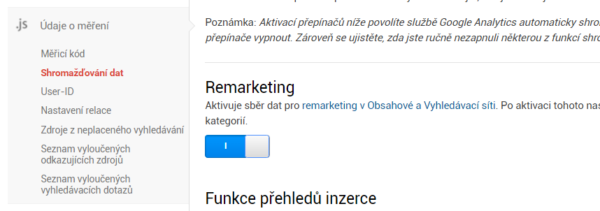
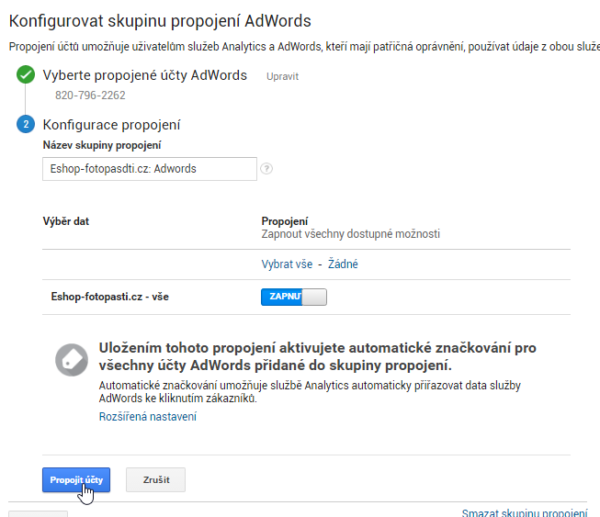
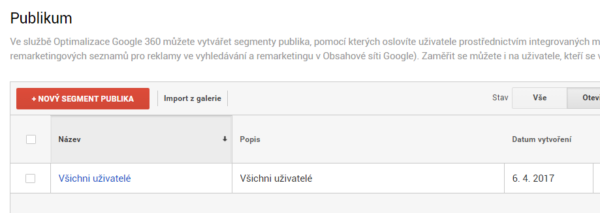
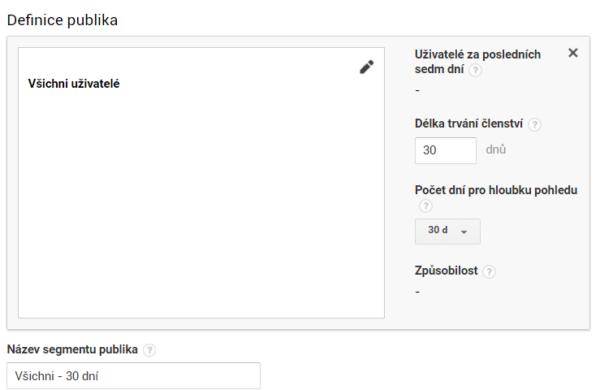
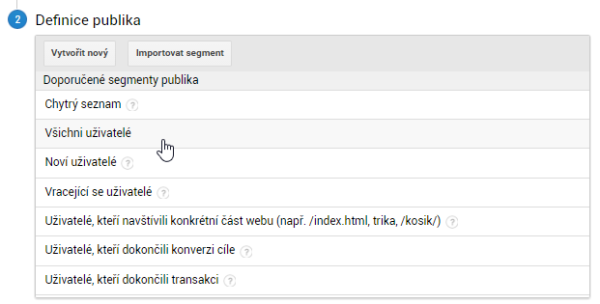
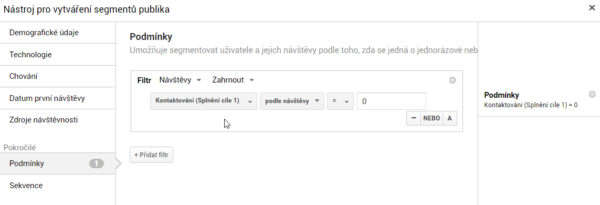
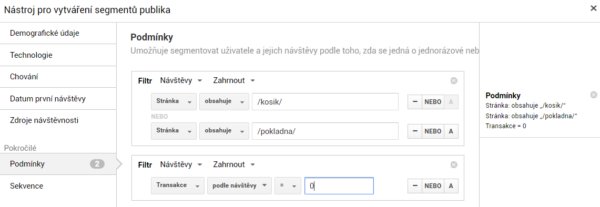
Napsat komentář